
Если вы носите последнюю версию Google Pixel Watch 3 или возможно все еще используете вторую версию или даже оригинальную модель, скорее всего, вы изучили все ее возможности. В стремлении сделать часы уникальными для себя, возможно, задумывались о настройке элементов, таких как выбор привлекательного циферблата и изменение расположения приложений, которое можно организовать в виде списка или сетки.
"Просто покупай индекс", говорили они. "Это надежно". Здесь мы обсуждаем, почему это не всегда так, и как жить с вечно красным портфелем.
Поверить в рынокИспользуя списочный формат, название каждого приложения аккуратно расположено в алфавитном порядке, что облегчает их просмотр по одному. Вы можете легко перемещаться вверх и вниз для выбора желаемого приложения. С другой стороны, в режиме сетки приложения организованы как иконки на экране, обычно отображаемые тремя столбцами. Просто проведите пальцем для поиска и выбора нужного приложения по его иконке. Теперь давайте поговорим о том, как изменить этот вид — это довольно просто!
Как переключиться на вид приложения сетки на часах Google Pixel Watch

1. С главного экрана часов коснитесь боковой кнопки (Crown).
Когда откроется список приложений, прокрутите его до самого низа.
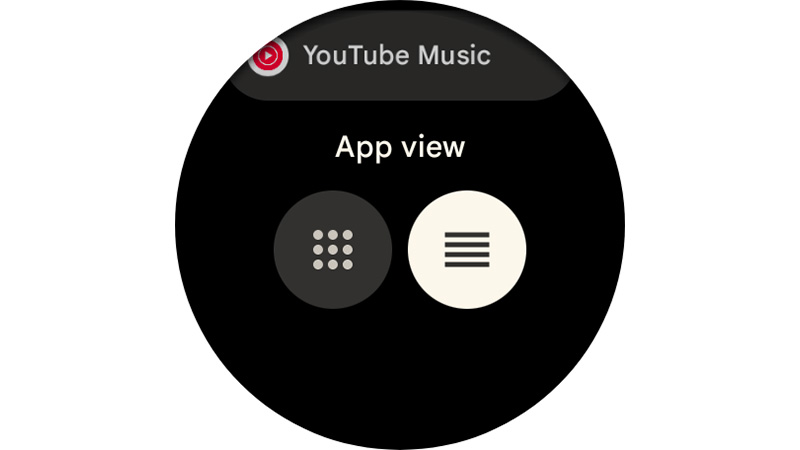
Вы увидите представление приложения. Выберите изображение слева, на котором девять точек расположены в виде сетки.
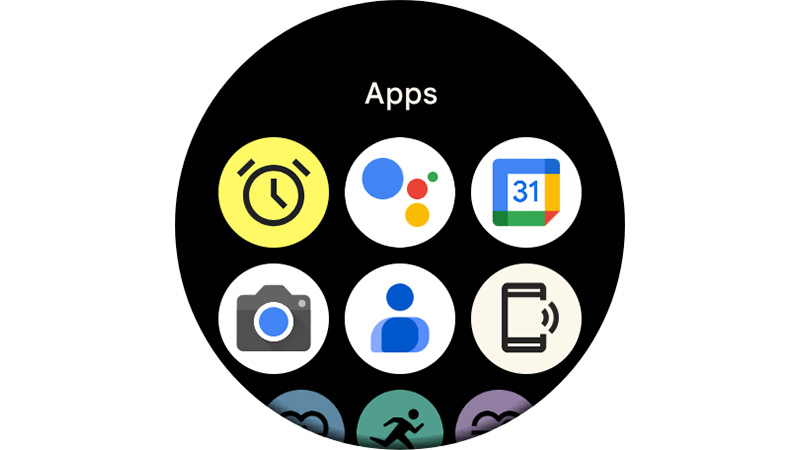
Приложения теперь отображаются в виде сетки.
Что еще нужно знать о режиме сетки на Google Pixel Watch
Вместо этого вы можете открыть настройки, потянув вверх с главного экрана вашего устройства. Затем выберите «Общие», после чего перейдите в «Вид приложений» и измените макет на «Сетка».
Многие люди часто выбирают сетчатую раскладку потому что, честно говоря, это более визуально привлекательно. Как только вы привыкнете к своим приложениям и их уникальным иконкам, вы оцените эту точку зрения. Однако если обнаружите, что после установки множества приложений пространство становится слишком переполненным, вы легко можете вернуться к списку с помощью того же метода в любой момент.
Переключение между списком и представлением сетки работает на всех текущих моделях Google Pixel Watch – оригинальной, второго поколения и новейшей модели третьего поколения, одной из лучших смарт-часов Android сейчас. Однако убедитесь, что ваше устройство обновлено до wearOS 5.0 для бесперебойной работы.

Смотрите также
- Лучшие телефоны Android для студентов 2024 года
- 10 лучших чехлов, которые обязательно нужно иметь для вашего нового Samsung Galaxy S25 Ultra!
- Обзор Fiio SR11: доступный сетевой стример с интеграцией Roon
- У Лесли Хэдланд есть идеальный ответ на обзоры-бомбардировщики «Аколита»: «Кто-нибудь больше воспринимает это всерьез?»
- ‘Jujutsu Kaisen’ возглавляет список 10 самых просматриваемых аниме недели от Crunchyroll.
- Первые 13 вещей, которые нужно сделать с OnePlus 13
- 20 самых привлекательных арабских актрис
- Google Meet теперь позволит вам комментировать при представлении контента
- Лучшие зарядные устройства для Pixel 9, на которые стоит потратить деньги
- 5 лучших зарядных устройств для Pixel 10, которые стоит купить вместо 67-ваттного блока Google
2025-04-07 16:53